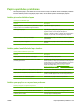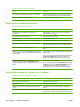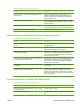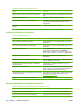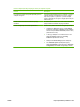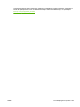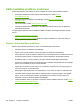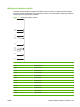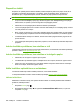HP Color LaserJet CP3525 Series Printers User Guide
Diapozitīvu defekti
Diapozitīvi var parādīt jebkuras attēlu kvalitātes problēmas tāpat kā jebkurš cits papīra veida, kā arī
specifiskos caurspīdīgo plēvju defektus. Un papildus, tā kā caurspīdīgās plēves, atrodoties uz
drukāšanas ceļa, ir viegli ietekmējamas, tās tiek iezīmētas ar papīra padeves komponentiem.
PIEZĪME Pirms rīkošanās ar caurspīdīgajām plēvēm, ļaujiet tām atdzist 30 sekundes.
●
Uz printera draivera Paper (Papīra) ciļņa atlasiet kā papīra veidu Transparency (Caurspīdīgs).
Pārliecinieties, ka padeve ir pareizi konfigurēta caurspīdīgajām plēvēm.
●
Pārbaudiet, ka caurspīdīgās plēves atbilst šīs iekārtas specifikācijām.
●
Turiet caurspīdīgās plēves aiz to malām. Taukainie ādas izdalījumi uz caurspīdīgo plēvju virsmas
var radīt plankumus un traipus.
●
Mazi, nejauši, tumši laukumi uz vienmērīgi aizpildītas lapas aizmugurējās malas var būt radušies
no caurspīdīgo plēvju salipšanas izdrukas uztvērējā. Mēğiniet drukāt dar
bu pa mazākām grupām.
●
Ja atlasītās krāsas drukājot nav vēlamas, atlasiet citas krāsas programmatūras programmā vai
printera draiverī.
●
Ja jūs izmantojat atstarojošā tipa diapozitīvu projektoru, tad tā vietā lietojiet standarta diapozitīvu
projektoru.
Izdruku kvalitātes problēmas, kas saistītas ar vidi
Ja iekārta tiek izmantota ļoti mitrā vai sausā vidē, pārliecinieties, vai drukāšanas vide atbilst specifikāciju
prasībām. Skatiet
Vides specifikācijas 236. lpp.
Izdruku kvalitātes problēmas, kas saistītas ar iestrēgušu papīru
●
Pārbaudiet, vai viss papīrs no papīra ceļa ir izņemts.
●
Ja iekārtā tikko bija iestrēdzis papīrs, izdrukājiet divas vai trīs lapas, lai atbrīvotu papīra vadotni.
●
Papīrs neiet cauri termofiksatoram, radot attēla defektus sekojošiem dokumentiem. Izdrukājiet
divas vai trīs lapas, lai atbrīvotu papīra vadotni.
Attēla kvalitātes optimizēšana un uzlabošana
Lai atrisinātu lielāko daļu attēlu kvalitātes problēmas, veiciet šādas darbības.
Ja sekojošās darbības neuzlabo drukas kvalitāti, apmeklējiet
www.hp.com/support/cljcp3525.
Iekārtas kalibrēšana
Kalibrēšana ir iekārtas funkcija, kas optimizē drukas kvalitāti. Ja radušās jebkādas attēla kvalitātes
problēmas, kalibrējiet iekārtu.
1.
Nospiediet Izvēlne pogu
.
2. Nospiediet lejupvērsto bultiņu
, lai izgaismotu KONFIGURĒJIET IERĪCI izvēlni, un pēc tam
nospiediet Labi pogu.
208 Nodaļa 11 Problēmu risināšana LVWW